7 Chrome-laajennusta, jotka tekevät Gmailista tuottavampaa

Voit löytää useita laajennuksia Gmailille, jotta sähköpostinhallintasi olisi tuottavampaa. Tässä ovat parhaat Gmail Chrome -laajennukset.
Sosiaalisen median alustoilla saatat usein haluta viestisi näkyvän kaikille. Joskus saatat kuitenkin haluta viestisi näkyvän vain ystäväverkostollesi. Samoin joskus haluat ehkä nähdä vain tiettyjen henkilöiden vastaukset.
Twitter on alkanut tarjota uutta ominaisuutta, jonka avulla voit määrittää, mitkä tilit voivat vastata johonkin twiittiisi. Oletusarvona on, että kaikki voivat toistaa uudelleen, kuten ennenkin, mutta voit nyt myös määrittää, että vain seuraamasi ihmiset voivat vastata tai vain @mainitsemasi henkilöt.
Näiden kahden uuden vaihtoehdon avulla voit luoda tietyn keskustelun pienen ihmisryhmän välille sen sijaan, että joutuisit seuraamaan viestiketjua, jossa satunnaiset ihmiset vastaavat jatkuvasti.
Asetus voidaan ottaa käyttöön vain tekemissäsi twiiteissä, tai kun käytät lainaustviittitoimintoa, sitä ei voi käyttää uudelleentwiittauksiin. Asetus on käytettävissä kaikilla ajan tasalla olevilla Twitter-alustoilla, mukaan lukien verkkoasiakasohjelma sekä iOS- ja Android-sovellukset. Se ei kuitenkaan ole vielä saatavilla lokakuun 2020 alussa virallisesti kehitetyllä "TweetDeck"-alustalla.
Kuinka määrittää, kuka voi vastata twiitteihisi
Jos haluat määrittää, kuka voi vastata twiitteihisi, aloita uuden twiitin kirjoittaminen tuetulla alustalla. Tekstikentän alareunassa on pieni maapallokuvake, jossa lukee "Kaikki voivat vastata". Napauta tai napsauta tätä alustastasi riippuen, ja näet muut vaihtoehdot "Seuraamasi ihmiset" ja "Vain mainitsemasi ihmiset".
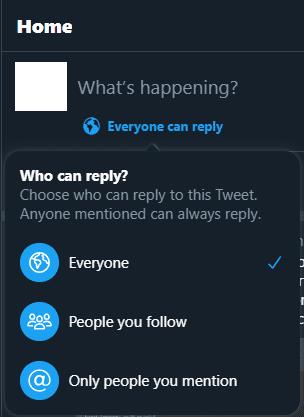
Valitse tiliryhmä, jonka haluat vastata twiittiin.
Jos valitset "Seuraamasi ihmiset" -vaihtoehdon, vain seuraamasi tilit ja kaikki @mainitsemasi tilit voivat vastata twiittiin. Jos valitset "Vain mainitsemasi ihmiset", vain kyseisessä twiitissä nimenomaisesti mainitsemasi tilit voivat vastata.
Vinkki: Tämä asetus ei vaikuta kenenkään mahdollisuuteen nähdä, tykätä tai uudelleentwiitata twiittejäsi, vaan se rajoittaa vain sitä, kuka voi lähettää vastauksen.
Voit löytää useita laajennuksia Gmailille, jotta sähköpostinhallintasi olisi tuottavampaa. Tässä ovat parhaat Gmail Chrome -laajennukset.
Aseta Chrome tyhjentämään evästeet poistuttaessa parantaaksesi tietoturvaa poistamalla evästeet heti, kun suljet kaikki selainikkunat. Tässä on kuinka se tehdään.
Oikean maksukortin etsiminen taskustasi tai lompakostasi voi olla todellinen vaiva. Viime vuosina useat yritykset ovat kehittäneet ja lanseeranneet lähimaksuratkaisuja.
Muuta minkä tahansa videon nopeutta Android-laitteellasi ilmaisella hyödyllisellä sovelluksella. Lisää sekä hidastustoiminto että nopeasti eteenpäin -efekti samaan videoon.
Aseta ajastimia Android-sovelluksiin ja pidä käytön hallinta erityisesti silloin, kun sinulla on tärkeitä töitä tehtävänä.
Facebook-kaverisi voivat nähdä kaikki kommentit, joita kirjoitat julkisille julkaisuilla. Facebookin kommentit eivät sisällä yksittäisiä yksityisyysasetuksia.
Kun kuulet sanan evästeet, saatat ajatella suklaahippuevästeitä. Mutta on myös evästeitä, joita löydät selaimista, jotka auttavat sinua saamaan sujuvan selailukokemuksen. Tässä artikkelissa kerrotaan, kuinka voit konfiguroida evästeasetuksia Opera-selaimessa Androidille.
Tyhjennä sovelluksen lataushistoria Google Playssa saadaksesi uuden alun. Tässä ovat aloittelijaystävälliset vaiheet, joita seurata.
Jos USB-äänet ilmenevät ilman syytä, on olemassa muutamia menetelmiä, joilla voit päästä eroon tästä kummallisesta laitteiden katkaisuääneistä.
Katso, mitä vaiheita sinun tulee seurata poistaaksesi Google Assistant käytöstä nopeasti rauhoittuaksesi. Tunne itsesi vähemmän vakoilluksi ja poista Google Assistant käytöstä.







